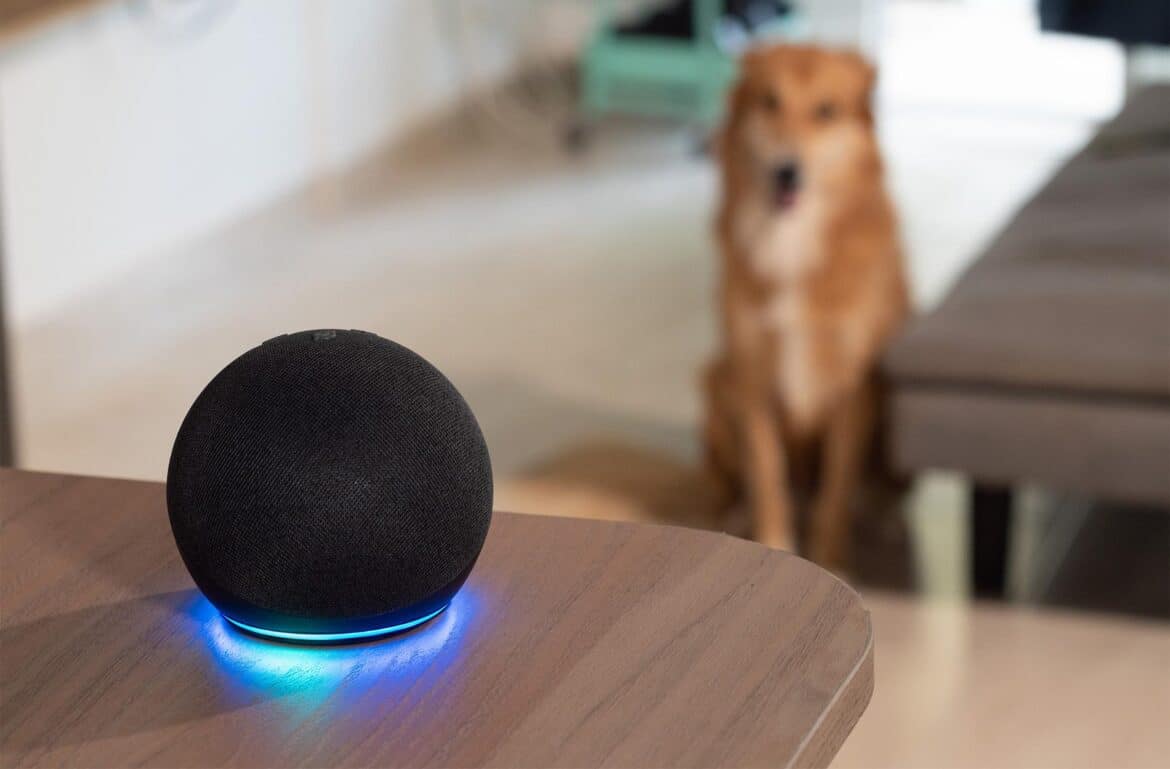Pokud máte problémy s Amazon Echo, můžete Alexu restartovat nebo dokonce resetovat na tovární nastavení. Obojí lze provést přímo na zařízení.
Amazon Echo: Restartování Alexy
Pokud Alexa přestane reagovat nebo se vyskytnou jiné chyby, k vyřešení problému většinou stačí jednoduchý restart. Ten můžete provést přímo na zařízení. Takový jednoduchý restart často stačí, reset je nutný pouze v případě závažných problémů nebo prodeje.
- Protože Amazon Echo nemá tlačítko pro restart, musíte zařízení odpojit od napájení.
- Odpojte tedy napájecí kabel a počkejte asi 10 sekund, než jej znovu zapojíte.
- Poté se Alexa restartuje a znovu se připojí k vaší síti Wi-Fi.
Resetování Alexy – jak provést reset
Pokud restart problém nevyřeší nebo pokud chcete Amazon Echo prodat, měli byste Alexa zcela resetovat na tovární nastavení. Tím se ze zařízení smažou všechna nastavení a uložené informace.
- K tomu stiskněte pomocí kancelářské sponky nebo podobného tenkého nástroje tlačítko reset na spodní straně Amazon Echo.
- Tlačítko držte stisknuté, dokud se světelný prstenec Alexy nezmění z oranžové na modrou a nevypne se a znovu nezapne.
- Jakmile světelný prstenec podruhé svítí oranžově, Alexa je v režimu nastavení. Nyní můžete Amazon Echo znovu nakonfigurovat.
Aktuální modely Echo
Aktuální modely Echo, jako jsou Echo Dot 3. generace, Echo Dot 4. generace, Echo Show a Echo Studio, mají různé metody resetování a kombinace tlačítek:
- Echo Dot 3. generace: Chcete-li zařízení resetovat, musíte při zapnutém zařízení podržet akční tlačítko (tlačítko s tečkou) po dobu přibližně 25 až 30 sekund, dokud se nezobrazí oranžový prstenec a zařízení neoznámí proces resetování.
- Poté můžete tlačítko uvolnit a Echo Dot se resetuje na tovární nastavení. Alternativně můžete také současně stisknout tlačítko mikrofonu a tlačítko pro snížení hlasitosti (cca 20 sekund), dokud se nerozsvítí oranžový prstenec.
- Echo Dot 4. generace: Podobně jako u 3. generace podržte stisknuté tlačítko akce, dokud zařízení neoznámí „resetting device“ (resetování zařízení). Nejprve zařízení oznámí „setup mode“ (režim nastavení) a poté reset. Tlačítka uvolněte až po oznámení resetování. Procedura trvá přibližně 1–2 minuty.
- Echo Show (např. Echo Show 5): Resetování se provádí přes nabídku displeje: Nastavení > Možnosti zařízení > Obnovit tovární nastavení > Potvrdit. Jedná se o softwarový reset bez kombinace tlačítek.
- Echo Studio: Pro reset je nutné současně stisknout a podržet tlačítka „Snížit hlasitost“ a „Vypnout mikrofon“ po dobu přibližně 20 sekund, dokud se světlo nevypne a znovu nezapne, čímž se spustí reset.
Resetování pomocí aplikace Alexa
Resetování pomocí aplikace Alexa funguje tak, jak je popsáno níže. Toto resetování pomáhá zejména v případě, že Alexa již nereaguje správně nebo existují problémy s připojením k Wi-Fi. Proces je jednoduchý a může se u různých modelů Echo mírně lišit.
- Otevřete aplikaci Alexa na svém smartphonu.
- Přejděte do sekce „Zařízení“.
- Vyberte zařízení, které chcete resetovat (např. Echo Dot, Echo Show).
- Klepnutím na ikonu ozubeného kola přejděte do nastavení zařízení.
- Zde najdete možnost „Obnovit tovární nastavení“ nebo „Obnovit“.
- Potvrďte výběr, zařízení se restartuje a obnoví se tovární nastavení.
- Po resetování musíte zařízení znovu přidat do aplikace a připojit k Wi-Fi. Osobní nastavení na zařízení budou smazána, ale rutiny a dovednosti zůstanou uloženy ve vašem účtu Amazon.